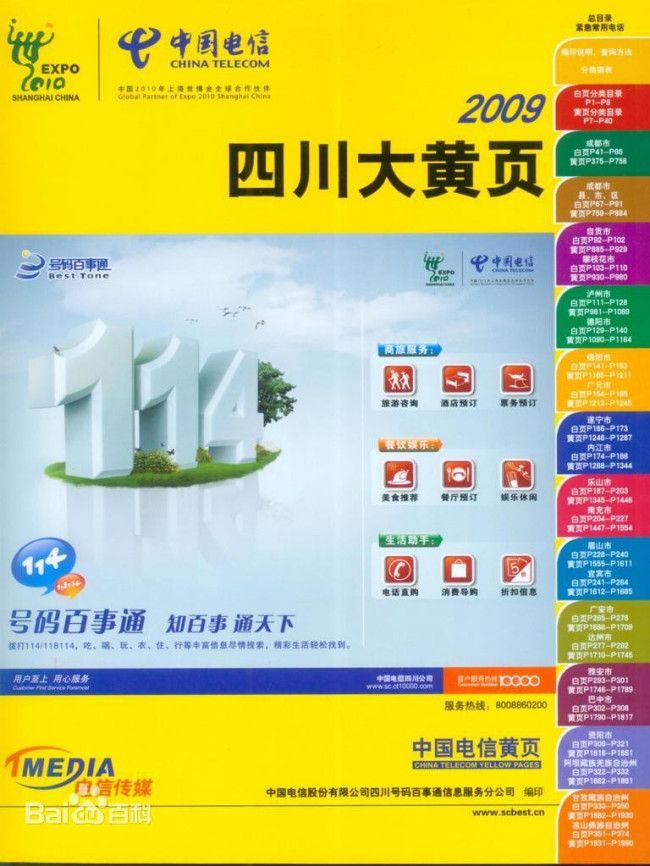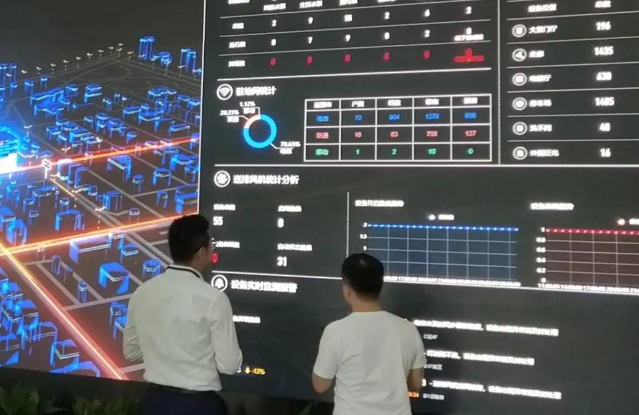电脑上网链接打不开怎么回事?完整解决方案分享!
电脑上网链接打不开怎么回事?完整解决方案分享!
在日常使用电脑上网时,我们经常会遇到链接打不开的情况。特别是在需要查看资料、下载文件等紧急情况下,这种问题就显得尤其令人苦恼。本文将介绍电脑上网链接打不开的原因以及解决方案,帮助你快速解决这种烦人的问题。
1. 原因分析
1.1. 网络连接异常:网络连接异常是导致无法打开链接的最常见原因。检查网络连接状态,确保网络连接正常。
1.2. 浏览器缓存问题:浏览器缓存存储了网站内容的备份,如果缓存存储过多,就可能导致链接无法打开。此时清理浏览器缓存就是解决这个问题的有效方法。
1.3. 浏览器插件冲突:安装的浏览器插件中有可能会与其他软件或浏览器冲突导致链接无法正常打开。可以禁用或删除一些不必要的浏览器插件来解决问题。
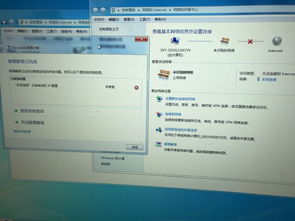
1.4. DNS问题:当我们在使用域名访问网站时,DNS服务器将域名解析为IP地址。如果DNS服务器无法找到正确的IP地址,则链接将无法正常打开。
1.5. 防火墙问题:防火墙是一种网络安全工具,它可以防止恶意攻击和未经授权的访问。但有时它会误判某些正常链接,导致无法打开链接。
2. 解决方案
2.1.检查网络连接:如果网络连接不正常,无论如何都无法打开链接。通过以下步骤检查网络连接是否正常:
(1)确认电脑上的Wi-Fi或网线是否连接
(2)打开命令提示符并输入ping www.baidu.com(以百度为例),如能够正常ping通,则网络连接正常。
2.2.清理浏览器缓存:浏览器缓存过多也会导致链接无法正常打开。可以定期清理浏览器的缓存来避免这个问题。在Chrome浏览器中,可以通过以下步骤清除缓存:
(1)在Chrome浏览器的右上角,点击三个点图标
(2)选择“更多工具”
(3)选择“清除浏览数据”
(4)选择要清除的时间范围和清除的数据类型,然后点击“清除数据”按钮。
2.3.禁用或删除浏览器插件:某些不必要或冲突的浏览器插件也会导致链接无法正常打开。禁用或删除一些不必要或冲突的浏览器插件可能很有帮助。
2.4.更改DNS服务器:如果浏览器不能正确地解析域名,那么更改DNS服务器可能是解决这个问题的最佳方法。一般地,使用公共DNS服务器,如Google DNS或OpenDNS就可以解决这个问题。在Windows操作系统中,可以通过以下步骤更改DNS服务器:
(1)打开控制面板
(2)选择“网络和共享中心”
(3)点击“更改适配器设置”
(4)右键单击使用的网络连接,选择“属性”
(5)选择“Internet协议版本4(TCP/IPv4)”,然后点击“属性”
(6)选择“使用下面的DNS服务器地址”,然后输入Google DNS或OpenDNS的地址。
(7)点击“确定”
2.5.关闭防火墙:如果防火墙误判了某些链接,将其关闭可能也是可行的解决办法之一。在Windows操作系统中关闭防火墙的方法如下:
(1)打开控制面板
(2)选择“Windows Defender防火墙”
(3)左侧边栏选择“关闭或启用Windows Defender防火墙”
(4)选择“关闭Windows Defender防火墙(不推荐)”
(5)点击“确定”。
总结:
当我们遇到电脑上网链接打不开的情况时,不用惊慌。多数情况下,根据本文的解决方案能够解决问题。如果问题仍然存在,请参考问题补充解决方案,或者寻求专业技术人员的帮助。
 问答百科
问答百科